Hotspot não aparece no iOS 14? Consertar
A cada ano, a Apple lança um novo sistema operacional. Mas vem com falhas irritantes, e uma delas é O hotspot pessoal desapareceu. Você está enfrentando pontos de acesso pessoais após o iOS 14 atualização? Sem problemas. Aqui estão as dicas de solução de problemas para recuperar o ícone.
Seu recurso de hotspot pessoal não está com defeito, comece com suas configurações de APN e sua operadora
O iOS e o iPados permitem que você transforme seu iPhone e iPad em um ponto de acesso pessoal à Internet ao qual você pode se conectar ao uso de Wi-Fi. Funciona muito bem todas as vezes, e há momentos em que não. Você pode solucionar esses problemas com facilidade, mas e se o ponto de acesso pessoal não aparecer depois de atualizar seu iPhone para o iOS 14? Confie em mim, enquanto acabamos acreditando que nosso iPhone provavelmente está quebrado, na maioria dos casos, não é.
Sempre que você inserir um cartão SIM no seu iPhone ou iPad, seu dispositivo puxa as configurações da transportadora automaticamente. Isso inclui configurações para internet e hotspot pessoal, ambos. Algumas operadoras exigem que você insira essas configurações manualmente. O que significa que, se as configurações não forem baixadas automaticamente, a opção de criar um ponto de acesso nem aparecer nas configurações.
Etapas para corrigir o hotspot não aparece no iOS 14 edição
- No seu iPhone, inicie o Configurações aplicativo.
- Toque em Celular.
- Agora, toque Rede de Dados Móvel Configurações e certifique -se de que todas as credenciais ausentes estejam em vigor, especialmente as para Hotspot pessoal.
Geralmente, essas configurações estão disponíveis no site da transportadora. Mas se não forem, então você pode querer ligar para sua operadora usando seu telefone e obter as configurações a partir daí. Geralmente, as configurações para dados de celular e Hotspot pessoal são iguais, então você pode tentar ver se isso funciona para você. Se você deixar o Hotspot pessoal Espaço em branco e não há como amarrar a Internet para você, nunca.
Certas operadoras podem realmente cobrar que você use o recurso de hotspot na Internet no seu iPhone ou iPad, por isso é uma boa ideia perguntar sobre isso também. Basicamente, além de pagar uma quantia sobrenatural de dinheiro em seu plano de dados celulares todos os meses, você deve pagar mais se quiser usar os dados que já possui em outro dispositivo. Um mundo tão duro em que vivemos.
Por último, mas não menos importante, você pode tentar Redefinir Ajustes de Rede Indo para Configurações> Geral> Redefinir e depois tocar em Redefinir Configurações de Rede. Comece de novo e veja se o problema está resolvido para você. Se você encontrar o hotspot pessoal não aparece no iPhone depois de experimentar as etapas acima, convém entrar em contato com o suporte da Apple ou apenas realizar uma nova restauração do iOS 14.
Apple iPhone 14 Pro

Use o seu Apple iPhone 14 Pro iOS 16.0 como um ponto de acesso pessoal
Quando você usa seu telefone como ponto de acesso pessoal, você pode compartilhar a conexão com a Internet do seu telefone com outros dispositivos via Wi-Fi. Para usar seu telefone como ponto de acesso pessoal, você precisa configurar seu telefone para a Internet.
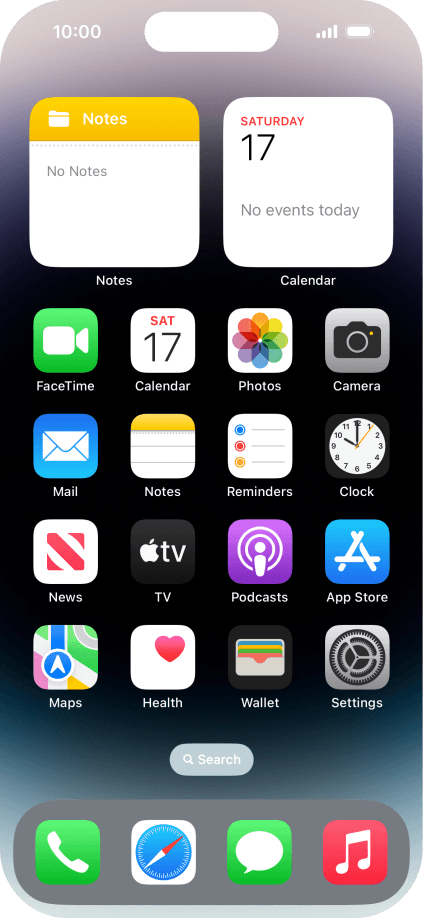


Etapa 1 de 9
1. Encontre “hotspot pessoal”



Etapa 2 de 9
1. Encontre “hotspot pessoal”
Pressione hotspot pessoal .



Etapa 3 de 9
2. Chave na senha para hotspot pessoal
Pressione a senha e a tecla Wi-Fi na senha necessária.



Etapa 4 de 9
2. Chave na senha para hotspot pessoal
A senha impede que outras pessoas acessem seu ponto de acesso pessoal sem a sua aprovação.


Apple iPhone 14 Pro
Está aparecendo hotspot no iOS 14? Bem, aqui estão as dicas de solução de problemas para corrigir o problema.
Hotspot não aparece no iOS 14? Consertar
Está aparecendo hotspot no iOS 14? Bem, aqui estão as dicas de solução de problemas para corrigir o problema.
A cada ano, a Apple lança um novo sistema operacional. Mas vem com falhas irritantes, e uma delas é O hotspot pessoal desapareceu. Você está enfrentando pontos de acesso pessoais após o iOS 14 atualização? Sem problemas. Aqui estão as dicas de solução de problemas para recuperar o ícone.
Seu recurso de hotspot pessoal não está com defeito, comece com suas configurações de APN e sua operadora
O iOS e o iPados permitem que você transforme seu iPhone e iPad em um ponto de acesso pessoal à Internet ao qual você pode se conectar ao uso de Wi-Fi. Funciona muito bem todas as vezes, e há momentos em que não. Você pode solucionar esses problemas com facilidade, mas e se o ponto de acesso pessoal não aparecer depois de atualizar seu iPhone para o iOS 14? Confie em mim, enquanto acabamos acreditando que nosso iPhone provavelmente está quebrado, na maioria dos casos, não é.
Sempre que você inserir um cartão SIM no seu iPhone ou iPad, seu dispositivo puxa as configurações da transportadora automaticamente. Isso inclui configurações para internet e hotspot pessoal, ambos. Algumas operadoras exigem que você insira essas configurações manualmente. O que significa que, se as configurações não forem baixadas automaticamente, a opção de criar um ponto de acesso venceu’até aparecer em configurações.
Etapas para corrigir o hotspot não aparece no iOS 14 edição
- No seu iPhone, inicie o Configurações aplicativo.
- Toque em Celular.
- Agora, toque Rede de Dados Móvel Configurações e certifique -se de que todas as credenciais ausentes estejam em vigor, especialmente as para Hotspot pessoal.
Geralmente, essas configurações estão disponíveis na transportadora’s site. Mas se não forem, então você pode querer ligar para sua operadora usando seu telefone e obter as configurações a partir daí. Geralmente, as configurações para dados de celular e Hotspot pessoal são iguais, então você pode tentar ver se isso funciona para você. Se você deixar o Hotspot pessoal Espaço em branco então lá’não é a internet amarrando para você, nunca.
Certas operadoras podem realmente cobrar você para usar o recurso de hotspot na Internet no seu iPhone ou iPad, então’é uma boa ideia perguntar sobre isso também. Basicamente, além de pagar uma quantia sobrenatural de dinheiro em seu plano de dados celulares todos os meses, você deve pagar mais se quiser usar os dados que já possui em outro dispositivo. Um mundo tão duro em que vivemos.
Por último, mas não menos importante, você pode tentar Redefinir Ajustes de Rede Indo para Configurações> Geral> Redefinir e depois tocar em Redefinir Configurações de Rede. Comece de novo e veja se o problema está resolvido para você. Se você encontrar o hotspot pessoal não aparece no iPhone depois de experimentar as etapas acima, convém entrar em contato com o suporte da Apple ou apenas realizar uma nova restauração do iOS 14.
Apple iPhone 14 Pro

Use o seu Apple iPhone 14 Pro iOS 16.0 como um ponto de acesso pessoal
Quando você usa seu telefone como ponto de acesso pessoal, você pode compartilhar a conexão com a Internet do seu telefone com outros dispositivos via Wi-Fi. Para usar seu telefone como ponto de acesso pessoal, você precisa configurar seu telefone para a Internet.
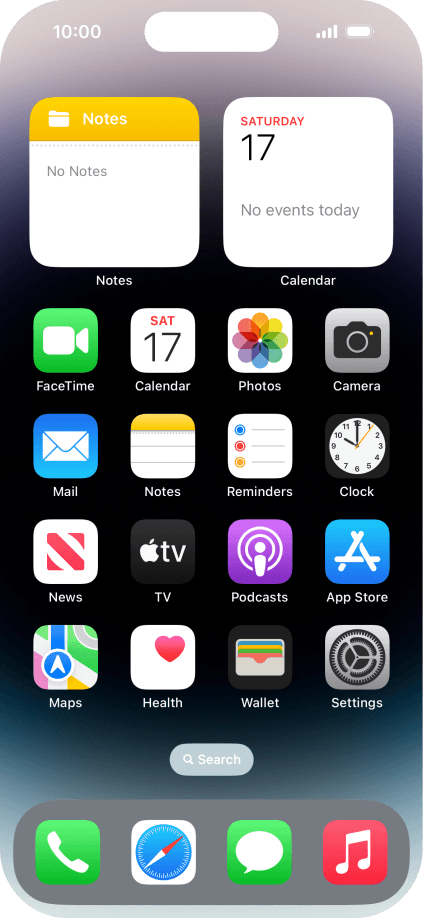


Etapa 1 de 9
1. Encontre “hotspot pessoal”



Etapa 2 de 9
1. Encontre “hotspot pessoal”
Pressione hotspot pessoal .



Etapa 3 de 9
2. Chave na senha para hotspot pessoal
Pressione a senha e a tecla Wi-Fi na senha necessária.



Etapa 4 de 9
2. Chave na senha para hotspot pessoal
A senha impede que outras pessoas acessem seu ponto de acesso pessoal sem a sua aprovação.



Etapa 5 de 9
3. Ligue o hotspot pessoal
Pressione o indicador ao lado de “Permitir que outros ingressem” para ativar a função.



Etapa 6 de 9
3. Ligue o hotspot pessoal
Se o Wi-Fi estiver desligado, pressione Ligue o Wi-Fi e o Bluetooth .



Etapa 7 de 9
3. Ligue o hotspot pessoal
Se o Wi-Fi estiver ligado, pressione Wi-Fi e USB apenas .



Etapa 8 de 9
4. Voltar para a tela inicial
Deslize o dedo para cima, a partir da parte inferior da tela, para retornar à tela inicial.



Etapa 9 de 9
5. Estabelecer conexão com o ponto de acesso pessoal de outro dispositivo
Ligue o Wi-Fi no outro dispositivo.
Encontre a lista de redes Wi-Fi disponíveis e selecione o ponto de acesso pessoal que você acabou de configurar.
Chave na senha do ponto de acesso pessoal e estabeleça a conexão.
Quando a conexão é estabelecida, você pode acessar a Internet a partir do outro dispositivo.
Hotspot pessoal
Configure seu dispositivo como um ponto de acesso pessoal e compartilhe sua conexão de dados com dispositivos com capacidade Wi-Fi.
Instruções e informações
Neste tutorial, você aprenderá como:
• Ligue ou desative rapidamente o hotspot
• Ligue ou desative o hotspot através das configurações
• Atualizar senha do hotspot
• Alterar o nome da rede
• Exibir dispositivos conectados
Ligue ou desative rapidamente o hotspot
Para ligar ou desativar rapidamente seu ponto de acesso pessoal, deslize abaixo de canto superior direito da tela Para acessar o centro de controle, selecione e segure o centro do Guia de conectividade. Selecione os Ícone de hotspot pessoal.
Nota: Saiba mais no artigo de suporte da Apple Compartilhe sua conexão com a Internet com o Hotspot pessoal. Se você não pode entrar em um ponto de acesso pessoal ou não pode se conectar à Internet usando um ponto de acesso pessoal, clique aqui.
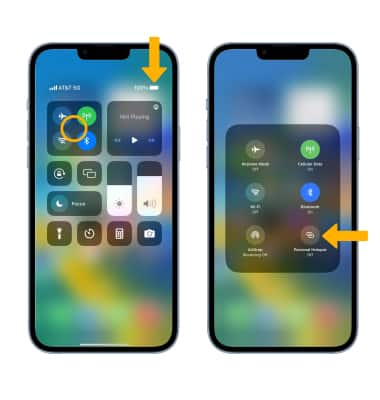
Ligue ou desative o hotspot através das configurações
1. Na tela inicial, selecione o Aplicativo de configurações.
2. Selecione Hotspot pessoal. Selecione os Permita que outros se juntem trocar Para ativar o ponto de acesso móvel.
Nota: Wi-Fi deve ser desligado para ativar o ponto de acesso pessoal.

Atualize a senha do hotspot
Para alterar sua senha de hotspot pessoal, na tela de hotspot pessoal selecionar Senha do wifi. Editar o senha Como desejado, então selecione Feito quando terminado.
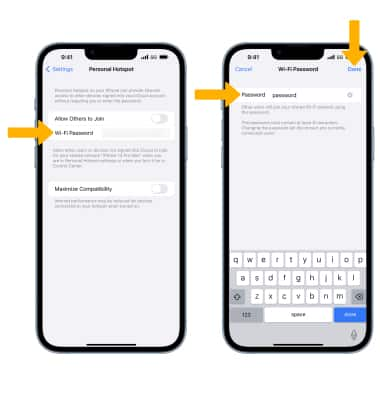
Alterar o nome da rede
Na tela Configurações, role e selecione Em geral > Selecione Sobre > Nome > Use o teclado para atualizar seu nome do dispositivo conforme desejado> selecione feito.
Nota: o nome da rede de hotspot pessoal é o mesmo nome que o seu iPhone. Saiba mais com o artigo de suporte da Apple, altere o nome do seu iPhone.

Exibir dispositivos conectados
![]()
Quando um dispositivo é conectado à rede Wi-Fi do ponto de acesso, o Ícone de hotspot pessoal será exibido no Barra de status da tela de bloqueio.
Nota: Vários dispositivos podem se conectar simultaneamente ao ponto de acesso pessoal do seu iPhone. Para ver o número de dispositivos conectados ao ponto de acesso pessoal, deslize abaixo de canto superior direito da tela para acessar o centro de controle, depois selecione e segurar o Guia de conectividade. O número de dispositivos conectados será exibido em Hotspot pessoal.


